Hoe kopieer ik muziek van YouTube naar GarageBand op Mac/iPhone/iPad
Garageband is een populair digitaal audiowerkstation (DAW), ontwikkeld door Apple, dat gebruikers toegang geeft tot een verscheidenheid aan software-instrumenten. GarageBand bevat ook ingebouwde audio-effecten en masteringtools. GarageBand staat bekend om zijn intuïtieve interface en krachtige functies.
Veel gebruikers willen hun projecten verbeteren door muziek van YouTube toe te voegen. Echter, hoe kopieer ik muziek van YouTube naar Garageband? In deze handleiding onderzoeken we hoe je muziek van YouTube naar Garageband op Mac, iPhone en iPad kunt kopiëren.
Artikel Inhoud Deel 1. Welke formaten ondersteunt GarageBandDeel 2. YouTube-muziek converteren naar een door GarageBand ondersteund formaatDeel 3. Hoe kopieer ik muziek van YouTube naar GaragebandDeel 4. Conclusie
Deel 1. Welke formaten ondersteunt GarageBand
Voordat we leren hoe ik muziek van YouTube naar GarageBand kopieer, moeten we eerst weten welke formaten GarageBand ondersteunt. GarageBand ondersteunt verschillende audiobestandsformaten voor het importeren en exporteren van projecten. Hier volgt een gedetailleerde beschrijving van de formaten die vaak in GarageBand worden gebruikt:
- Apple-loops (AIFF)
- WAV (golfvorm audiobestandsformaat)
- AAC (Advanced Audio Coding)
- MP3 (MPEG-audiolaag III)
- MIDI (digitale interface voor muziekinstrumenten)
- Caf (kernaudioformaat)
- MP4 (MPEG-4 Part 14)
Dit zijn de belangrijkste audiobestandsindelingen die door GarageBand worden ondersteund voor het importeren, exporteren en werken met audioprojecten. Je kunt het juiste formaat kiezen op basis van hun specifieke behoeften en compatibiliteitsvereisten om muziek van YouTube naar GarageBand over te zetten.
Deel 2. YouTube-muziek converteren naar een door GarageBand ondersteund formaat
Voordat u muziek van YouTube naar GarageBand importeert, moet u deze mogelijk naar een compatibel formaat converteren. U kunt online converters of professionele software gebruiken om muziek van YouTube naar MP3, WAV of AIFF te converteren, die door GarageBand worden ondersteund.
Voordat je leert hoe ik muziek van YouTube naar GarageBand kopieer, moet je eerst muziek van YouTube naar MP3 converteren. Wanneer je zoekt naar de methoden om muziek van YouTube naar door GarageBand ondersteunde bestanden te converteren, worden er verschillende methoden aanbevolen voor jou. De beste en meest aanbevolen manier om muziek van YouTube te converteren is door professionele YouTube-muziekconversiesoftware te gebruiken. Een van de beste professionele YouTube-muziek naar MP3-converters is TunesFun YouTube-muziekconvertor.

TunesFun YouTube-muziekconvertor is een professionele en veilige YouTube-muziekconverter waarmee je nummers, afspeellijsten en albums van YouTube Music kunt downloaden en converteren naar MP3/M4A/WAV/FLAC-formaten.
TunesFun YouTube Music Converter geeft prioriteit aan efficiëntie. Met de snelheid van 10x kun je binnen enkele minuten tientallen nummers ontvangen, waardoor je wachttijden worden verkort. Het belangrijkste is dat je na de conversie 100% verliesvrije YouTube-muziek krijgt, wat hetzelfde is als de originele audiobestanden. De gebruikersinterface van deze software is erg vriendelijk. Zelfs als u een nieuwe gebruiker bent, hoeft u zich geen zorgen te maken dat u niet weet hoe u het moet gebruiken.
Probeer het gratis Probeer het gratis
Belangrijkste kenmerken van TunesFun YouTube Muziekconverter:
- Download en converteer YouTube-muziek naar MP3/M4A/WAV/FLAC.
- Snelle download en conversie, 10X-snelheid beschikbaar.
- Behoud 100% verliesvrije YouTube-nummers na conversie.
- Bewaar alle ID3-taginformatie na conversie.
- Gratis update en technische ondersteuning.
Hoe je muziek van YouTube naar MP3 converteert met behulp van TunesFun YouTube Muziekconverter:
Stap 1. Installeren TunesFun YouTube Music Converter naar je computer. Open het en log vervolgens in op je YouTube Music-account.

Stap 2. Selecteer muziekbestanden en uitvoerformaat. Selecteer de YouTube-muziek die je wilt converteren en kies het MP3-uitvoerformaat.

Stap 3. Converteer YouTube-muziek naar MP3. Klik op de knop "Converteren" om YouTube-nummers naar MP3 te converteren.

Nadat de conversie is voltooid, heeft u toegang tot de gedownloade YouTube-muziek op uw apparaat. Als je wilt oplossen hoe kopieer ik muziek van YouTube naar GarageBand op je iPhone- of iPad-apparaten, kun je de gedownloade muziek van je Mac naar je iPhone of iPad overbrengen. Je kunt iTunes gebruiken om gedownloade YouTube-muziek van je Mac naar je iOS-apparaat over te zetten. Hier is een stapsgewijze handleiding voor het gebruik van iTunes:
- Verbind uw iPhone of iPad met uw Mac via een USB-kabel.
- Start iTunes op je Mac.
- Sleep de gedownloade YouTube-muziekbestanden van je Mac naar het iTunes-venster.
- Zodra de muziek aan uw iTunes-bibliotheek is toegevoegd, selecteert u het pictogram van uw iOS-apparaat in de werkbalk.
- Ga naar de "Muziek" tabblad in het overzichtsscherm van het apparaat.
- Vink het vakje aan naast "Synchroniseer muziek" en kies de muziek die u met uw iOS-apparaat wilt synchroniseren.
- Klik op de "Toepassen"Of"Synchroniseren" om te beginnen met het overbrengen van de geselecteerde muziek naar uw iPhone of iPad.
Nu kunt u muziek van YouTube converteren naar een door GarageBand ondersteund formaat. Laten we nu eens kijken hoe ik muziek van YouTube naar GarageBand op Mac, iPhone of iPad kopieer.
Deel 3. Hoe kopieer ik muziek van YouTube naar Garageband
Je kunt YouTube-muziek converteren naar MP3- of WAV-formaten met behulp van TunesFun YouTube-muziekconverter. Hoe kopieer ik muziek van YouTube naar GarageBand? Het kopiëren van muziek van YouTube naar GarageBand op Mac, iPhone of iPad omvat verschillende stappen, afhankelijk van het apparaat dat je gebruikt. Hier vindt u een gedetailleerde handleiding voor elk platform:
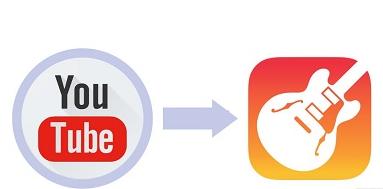
Hoe kopieer ik muziek van YouTube naar GarageBand op Mac:
- Start GarageBand op uw Mac. Als je het niet hebt geïnstalleerd, kun je het downloaden via de Mac App Store.
- Klik op "Dien in" in de menubalk, selecteer "New," en kies "Leeg project" of een projectsjabloon die aan uw behoeften voldoet.
- Sleep het gedownloade muziekbestand van de locatie op uw Mac naar de tijdlijn van het GarageBand-project. Als alternatief kunt u de "import" optie in de menubalk om het muziekbestand aan uw project toe te voegen.
- Gebruik de bewerkingstools van GarageBand om de muziektrack indien nodig bij te snijden, te herhalen, het volume aan te passen of effecten toe te passen.
- Als u klaar bent met bewerken, klikt u op "Dien in" in de menubalk en selecteer "Bespaar" om uw GarageBand-project op te slaan.
Hoe kopieer ik muziek van YouTube naar GarageBand op iPhone of iPad:
- Tik op het GarageBand-app-pictogram op uw iPhone of iPad om deze te starten. Als je het niet hebt geïnstalleerd, kun je het downloaden via de App Store.
- Tik op de "+"-pictogram om een nieuw project te maken en kies de "Audiorecorder" keuze.
- Tik op het loop-pictogram in de rechterbovenhoek van het scherm om toegang te krijgen tot de Loop Browser. Zoek en selecteer het gedownloade muziekbestand uit de opslag van uw apparaat.
- U kunt de bewerkingstools van GarageBand gebruiken om de lengte aan te passen, effecten toe te voegen of loops te maken met het geïmporteerde muzieknummer.
- Als u klaar bent met bewerken, tikt u op de knop "Mijn liedjes" om uw GarageBand-project op te slaan.
Hoe kopieer ik muziek van YouTube naar GarageBand op Mac, iPhone of iPad? Door deze stappen te volgen, kun je met succes muziek van YouTube naar GarageBand op je Mac, iPhone of iPad kopiëren en in je projecten opnemen.
Deel 4. Conclusie
Als je hier leest, weet je misschien hoe ik muziek van YouTube naar GarageBand kopieer. Kortom: door muziek van YouTube naar Garageband op Mac, iPhone of iPad te kopiëren, kunnen gebruikers hun projecten uitbreiden met een breed scala aan audio-inhoud.
Door YouTube-muziek te converteren naar Garageband-compatibele formaten met behulp van TunesFun YouTube-muziekconvertor Door de juiste stappen voor elk apparaat te volgen, kunnen gebruikers hun favoriete nummers naadloos integreren in hun Garageband-projecten, waardoor ze hun creativiteit en muzikale potentieel kunnen ontketenen.
laat een reactie achter